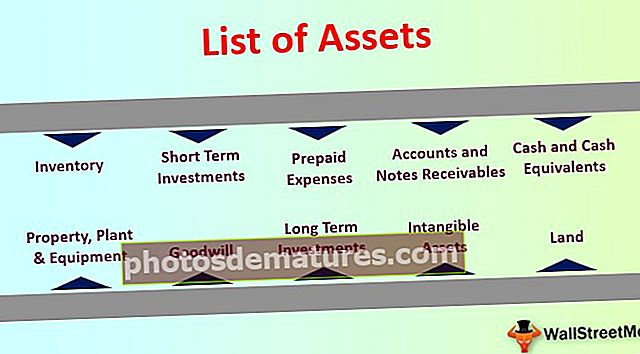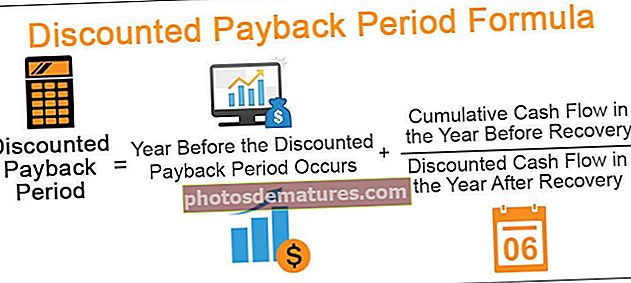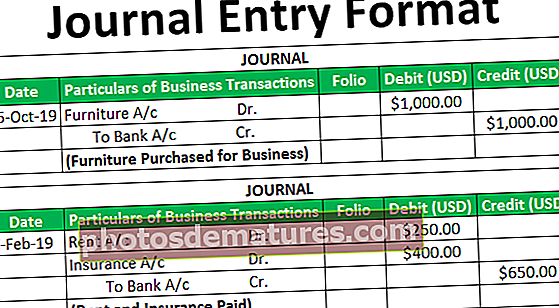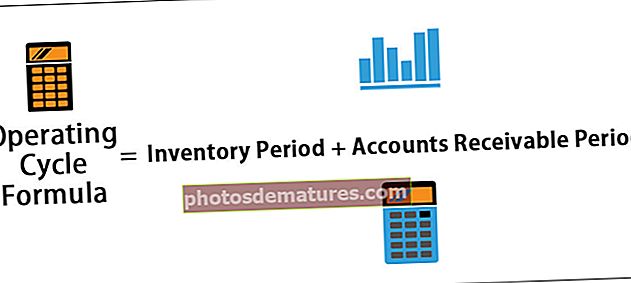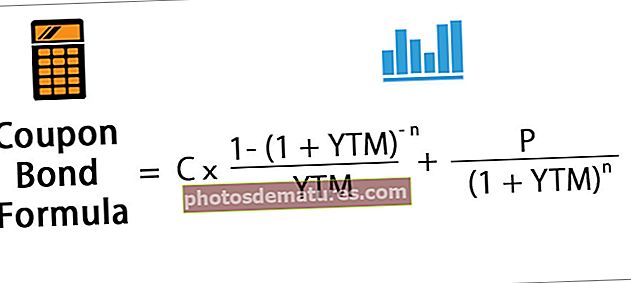ఎక్సెల్ లో ప్రాజెక్ట్ కాలక్రమం | ప్రాజెక్ట్ కాలక్రమం ఎలా సృష్టించాలి? (స్టెప్ బై స్టెప్)
ఎక్సెల్ లో ప్రాజెక్ట్ కాలక్రమం
ప్రాజెక్ట్ కాలక్రమం అనేది ఇచ్చిన వ్యవధిలో ప్రాజెక్టును పూర్తి చేయడానికి సాధించాల్సిన క్రమంలో నమోదు చేయబడిన పనుల జాబితా. సరళంగా చెప్పాలంటే, ఇది ప్రాజెక్ట్ షెడ్యూల్ / టైమ్టేబుల్ తప్ప మరొకటి కాదు. జాబితా చేయబడిన అన్ని పనులు ప్రారంభ తేదీ, వ్యవధి మరియు ముగింపు తేదీని కలిగి ఉంటాయి, తద్వారా ప్రాజెక్ట్ యొక్క స్థితిని ట్రాక్ చేయడం సులభం అవుతుంది మరియు ఇచ్చిన కాలపరిమితిలోనే అది పూర్తవుతుంది.
ప్రాజెక్ట్ నిర్వహణ యొక్క ముఖ్యమైన అంశాలలో ప్రాజెక్ట్ కాలక్రమం ఒకటి. ప్రాజెక్ట్ ప్రారంభం నుండి చివరి వరకు పనుల ప్రవాహాన్ని ప్లాన్ చేయడం మరియు నిర్ణయించడం అవసరం.
ఎక్సెల్ లో ప్రాజెక్ట్ టైమ్లైన్ను సూచించే సులభమైన మార్గం గ్రాఫికల్ ప్రాతినిధ్యం ద్వారా. ఇది ఎక్సెల్ లోని చార్టులను ఉపయోగించి చేయవచ్చు మరియు దీనిని “గాంట్ చార్ట్” అంటారు. గాంట్ చార్ట్ (దాని ఆవిష్కర్త హెన్రీ లారెన్స్ గాంట్ పేరు పెట్టబడింది) ఎక్సెల్ లోని బార్ చార్టులలో ఒకటి మరియు ప్రాజెక్ట్ మేనేజ్మెంట్లో ఉపయోగించే ఒక ప్రసిద్ధ సాధనం, ఇది ప్రాజెక్ట్ షెడ్యూల్ను దృశ్యమానం చేయడంలో సహాయపడుతుంది.
ఎక్సెల్ లో ప్రాజెక్ట్ టైమ్లైన్ను ఎలా సృష్టించాలి? (స్టెప్ బై స్టెప్)
ఎక్సెల్ లో ప్రాజెక్ట్ టైమ్లైన్ను సూచించడానికి సరళమైన గాంట్ చార్ట్ను రూపొందించే దశలు క్రింద ఉన్నాయి.
ఉదాహరణ # 1
సాధారణ పేర్చబడిన బార్ గ్రాఫ్ ఉపయోగించి గాంట్ చార్ట్ సృష్టిస్తోంది:
- ఎక్సెల్ షీట్లో పూర్తి చేయవలసిన పనులు / కార్యకలాపాలను జాబితా చేయండి (క్రింద చూపిన విధంగా)
- కార్యకలాపాల పక్కన ఉన్న కాలమ్లోని ప్రతి పనుల కోసం ప్రారంభ తేదీని నమోదు చేయండి.
- ప్రారంభ తేదీ కాలమ్ పక్కన టాస్క్ యొక్క వ్యవధిని నవీకరించండి (వ్యవధి అనేది నిర్దిష్ట పని / కార్యాచరణ పూర్తి కావడానికి అవసరమైన రోజుల సంఖ్య)
- కార్యకలాపాల ముగింపు తేదీని వ్యవధి కాలమ్ పక్కన నమోదు చేయవచ్చు. ఈ కాలమ్ ఐచ్ఛికం ఎందుకంటే ఇది సూచన కోసం మాత్రమే మరియు చార్టులో ఉపయోగించబడదు.

గమనిక:వ్యవధిని నేరుగా నమోదు చేయవచ్చు లేదా వ్యవధిని తెలుసుకోవడానికి సూత్రాన్ని ఉపయోగించవచ్చు.

పై పట్టికలో, వ్యవధి సూత్రాన్ని ఉపయోగించి లెక్కించబడుతుంది, అనగా, ముగింపు తేదీ (-) ప్రారంభ తేదీ.
సూత్రంలో, “+1” ప్రారంభ తేదీ యొక్క రోజును చేర్చడానికి ఉపయోగించబడుతుంది.
ఇప్పుడు చార్ట్ నిర్మించడం ప్రారంభిద్దాం.
రిబ్బన్లో, “ఇన్సర్ట్” టాబ్కు వెళ్లి “చార్ట్స్” ఉప-టాబ్లోని బార్ గ్రాఫ్ ఎంపికను ఎంచుకోండి. పేర్చబడిన బార్ను ఎంచుకోండి (2-D బార్ విభాగంలో రెండవ ఎంపిక)

ఈ గ్రాఫ్ను ఎంచుకోవడం ద్వారా, ఖాళీ చార్ట్ ప్రాంతం కనిపిస్తుంది. ఆ ఖాళీ ప్రాంతాన్ని ఎంచుకుని, “డేటాను ఎంచుకోండి” ఎంపికను ఎంచుకోవడానికి కుడి క్లిక్ చేయండి.

- డేటాను ఎంచుకోవడానికి “డేటా మూలాన్ని ఎంచుకోండి” పాపప్ కనిపిస్తుంది. లెజెండ్ ఎంట్రీలు (సిరీస్) క్రింద “జోడించు” బటన్ పై క్లిక్ చేయండి.

“సిరీస్ను సవరించు” పాప్ అప్ కనిపించినప్పుడు, “ప్రారంభ తేదీ” లేబుల్ను సిరీస్ పేరుగా ఎంచుకోండి. ఈ ఉదాహరణలో, ఇది సెల్ B1. మరియు సిరీస్ విలువల ఫీల్డ్లో తేదీల జాబితాను ఎంచుకోండి. సరే బటన్ నొక్కండి.

పైన పేర్కొన్న విధంగా సిరీస్ పేరు మరియు వ్యవధి కాలమ్ విలువలను ఎంచుకోవడానికి “జోడించు” బటన్పై మళ్లీ నొక్కండి.

ప్రారంభ తేదీ మరియు వ్యవధి డేటా రెండింటినీ చార్టులో చేర్చిన తరువాత,
- ఎంచుకోండి డేటా సోర్స్ విండో యొక్క కుడి వైపున క్షితిజసమాంతర (వర్గం) యాక్సిస్ లేబుల్స్ క్రింద “సవరించు” పై క్లిక్ చేయండి.

- యాక్సిస్ లేబుల్ పరిధిలో, “టాస్క్ 1” నుండి చివరి వరకు ప్రారంభమయ్యే పనుల జాబితాను ఎంచుకోండి మరియు సరి క్లిక్ చేయండి.

పైన పేర్కొన్న అన్ని దశలను పూర్తి చేసిన తర్వాత మీరు చూడగల అవుట్పుట్ క్రింద ఇవ్వబడింది.

పై చార్టులో, మీరు Y- అక్షం మరియు X- అక్షంలో ఉన్న తేదీల జాబితాను చూడవచ్చు. కానీ చార్టులో చూపిన పనుల జాబితా రివర్స్ ఆర్డర్లో ఉంది.
దీన్ని మార్చడానికి,
- అక్షం డేటాను ఎంచుకోండి మరియు “ఫార్మాట్ యాక్సిస్” ఎంచుకోవడానికి కుడి క్లిక్ చేయండి.

- ఫార్మాట్ యాక్సిస్ ప్యానెల్లో, యాక్సిస్ ఆప్షన్స్ సెక్షన్ కింద, “రివర్స్ ఆర్డర్లో వర్గాలు” బాక్స్ను తనిఖీ చేయండి.

వర్గాలు తారుమారైనప్పుడు, మీరు క్రింద ఉన్న చార్ట్ చూడవచ్చు.

వ్యవధిని సూచించే నారింజ పట్టీలను మాత్రమే చూపించడానికి మేము నీలిరంగు పట్టీని కనిపించకుండా చేయాలి.
- ఎంచుకోవడానికి నీలిరంగు పట్టీపై క్లిక్ చేసి, కుడి క్లిక్ చేసి, ఫార్మాట్ డేటా సిరీస్ను ఎంచుకోండి.

- ఫార్మాట్ డేటా సిరీస్ ప్యానెల్లో, ఫిల్ సెక్షన్ కింద “నో ఫిల్” మరియు బోర్డర్ సెక్షన్ కింద “నో లైన్” ఎంచుకోండి.

- చార్ట్ క్రింద కనిపిస్తుంది.

ఇప్పుడు మీ ప్రాజెక్ట్ టైమ్లైన్ ఎక్సెల్ గాంట్ చార్ట్ దాదాపు పూర్తయింది.
చార్ట్ ప్రారంభంలో తెల్లని స్థలాన్ని తొలగించండి.
- పట్టికలో మొదటి పని కోసం ఇచ్చిన తేదీపై కుడి-క్లిక్ చేసి, ఫార్మాట్ కణాలను ఎంచుకోండి.

- "నంబర్ టాబ్" మరియు "జనరల్" వర్గం క్రింద విండోలో చూపిన సంఖ్యను గమనించండి.
(ఈ ఉదాహరణలో, ఇది 43102)

- చార్టులో పైన ఉన్న తేదీలపై క్లిక్ చేసి, కుడి క్లిక్ చేసి, ఫార్మాట్ యాక్సిస్ ఎంచుకోండి.

- ప్యానెల్లో, బౌండ్స్ ఎంపికల క్రింద కనీస సంఖ్యను మీరు గుర్తించిన సంఖ్యకు మార్చండి.

- తేదీ యొక్క యూనిట్లు మీరు చార్టులో చూడాలనుకుంటున్నట్లుగా స్కేల్ను సర్దుబాటు చేయవచ్చు. (ఈ ఉదాహరణలో నేను 5 యూనిట్లను పరిగణించాను)

క్రింద ఇచ్చిన విధంగా చార్ట్ కనిపిస్తుంది.

ఇప్పుడు బార్ల మధ్య తెల్లని స్థలాన్ని తొలగించడం ద్వారా చార్ట్ మరింత చక్కగా కనిపించేలా ట్రిమ్ చేయండి.
- ఎక్కడైనా బార్పై క్లిక్ చేసి, కుడి-క్లిక్ చేసి, ఫార్మాట్ డేటా సిరీస్ను ఎంచుకోండి.

- సిరీస్ అతివ్యాప్తిని 100% వద్ద ఉంచండి మరియు విభాగంలో ప్లాట్ సిరీస్ కింద గ్యాప్ వెడల్పును 10% కు సర్దుబాటు చేయండి.

- కుడి-క్లిక్ ఉపయోగించి డేటా లేబుల్లను జోడించు ఎంచుకోవడం ద్వారా డేటా లేబుల్లను బార్లకు జోడించవచ్చు.

డేటా లేబుల్స్ చార్టులకు జోడించబడతాయి.

- గ్రిడ్లైన్లను తొలగించడం ద్వారా కొన్ని ప్రభావాలను ఇవ్వడానికి 3D ఫార్మాట్ చార్టుకు వర్తించవచ్చు మరియు ఫార్మాట్ డేటా సిరీస్ ప్యానెల్లో అవసరమైన విధంగా బార్ మరియు ఫాంట్ యొక్క రంగును మార్చవచ్చు.
- అన్ని తేదీలను చూపించడానికి అవసరమైతే వచన అమరికను మార్చడం ద్వారా తేదీలను అడ్డంగా చూపవచ్చు.
మరియు, చివరికి, ఎక్సెల్ లోని మీ ప్రాజెక్ట్ టైమ్లైన్ గాంట్ చార్ట్ ఇలా కనిపిస్తుంది.

ఉదాహరణ # 2
ఎక్సెల్ లో అందుబాటులో ఉన్న ప్రాజెక్ట్ టైమ్లైన్ టెంప్లేట్ను ఉపయోగించి గాంట్ చార్ట్ను సృష్టించడం:
మైక్రోసాఫ్ట్ అందించిన ఎక్సెల్ లో తక్షణమే లభించే టెంప్లేట్ ఉపయోగించి గాంట్ చార్ట్ సృష్టించవచ్చు.
- క్రొత్త ఎక్సెల్ షీట్ తెరవడానికి ప్రారంభ బటన్ పై క్లిక్ చేసి, ఎక్సెల్ ఎంచుకోండి.
- తెరిచేటప్పుడు, ఇది ఎంచుకోవలసిన ఎంపికలను చూపుతుంది. ఎక్సెల్ లో ప్రాజెక్ట్ టైమ్లైన్ను సృష్టించడానికి గాంట్ ప్రాజెక్ట్ ప్లానర్ కోసం శోధించండి

- గాంట్ ప్రాజెక్ట్ ప్లానర్పై క్లిక్ చేసి, పాప్-అప్ విండోలో క్రియేట్ పై క్లిక్ చేయండి.

శీర్షికల ప్రకారం ఇచ్చిన కాలమ్లో మీ ప్రాజెక్ట్ వివరాలను నమోదు చేయడం ద్వారా ప్రారంభించడానికి టెంప్లేట్ సిద్ధంగా ఉంది మరియు కాలక్రమం ప్రతిబింబించే బార్లను చూడండి.

గుర్తుంచుకోవలసిన విషయాలు
- గాంట్ చార్ట్ అనేది స్టాక్డ్ కాలమ్ గ్రాఫ్, ఇది క్షితిజ సమాంతర బార్లలో ఎక్సెల్ ప్రాజెక్ట్ టైమ్లైన్ను సూచిస్తుంది.
- క్షితిజ సమాంతర బార్లు ఎక్సెల్ లోని ప్రాజెక్ట్ కాలక్రమం యొక్క పని / కార్యాచరణ వ్యవధిని సూచిస్తాయి.
- చార్ట్ మూల పరిధిలోని ఏదైనా కార్యాచరణ యొక్క అదనంగా లేదా తొలగింపును ప్రతిబింబిస్తుంది లేదా అడ్డు వరుసల పరిధిని విస్తరించడం ద్వారా సోర్స్ డేటాను సర్దుబాటు చేయవచ్చు.
- ఈ చార్ట్ ప్రాజెక్ట్ గురించి వివరణాత్మక సమాచారాన్ని అందించదు మరియు నిజ-సమయ పర్యవేక్షణ సామర్థ్యం లేదు.